
Salesforceの活用:Webtoリードを使ってみた② ~reCAPTCHAとWebtoリードの設定~
はじめに
こんにちは。ソシオネットSalesforce管理者のSです。
前回のブログに引き続いて、リード利用開始にあたって対応したことについてお話していきたいと思います。
以下の3点のうち、前回は①を実現するためにメール項目の入力を必須化することをお話ししました。今回は②についてお話していきます。いわゆるWebtoリードの実装というやつです。
① リードに対してリストメールを送信したい。
② 問い合わせページからリードを獲得したい
③ 問い合わせページから問い合わせがあったら社内にメールを送信したい。
Google reCAPTCHAにドメインを登録しよう
いきなりWebtoリードやSalesforceとは全然関係なさそうなタイトルとなってしまい申し訳ありません。みなさん、reCAPTCHA(リキャプチャ)ってご存じですか?
reCAPTCHA とは、botなどからの不正アクセスからWebサイトを守るための機能です。インターネットを閲覧しているとよく出てくる「信号機の画像を選んでください」のようなものもreCAPTCHAの一種です。人間による正しいアクセスなのか、それともbotによる攻撃なのかをそれで判定しているんですね。
実は弊社の問い合わせサイトも、昔スパム攻撃を受けたことがありまして。。。そんな経緯もあり、今回の対応に併せて問合せサイトにreCAPTCHAを埋め込む対応も行っていきます。ここではWebtoリード設定に先立ち、reCAPTCHAへのドメイン登録のやり方についてお話していきます。
まず、以下のURLにアクセスし、右上の作成ボタンを押下します。
すると登録画面が表示されるので、必要な情報を入力します。
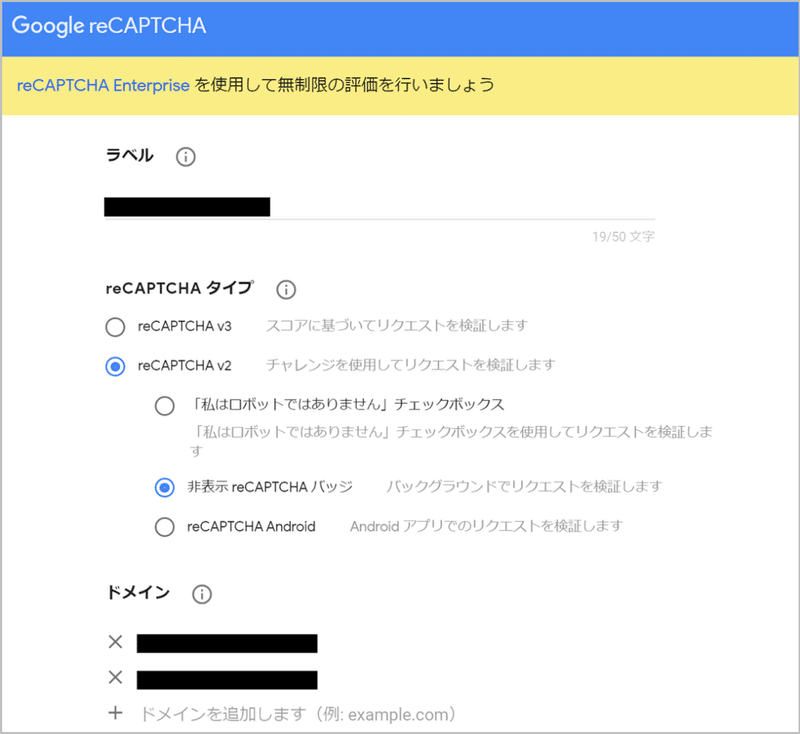
・ラベル:任意の文字列でOKです。
・reCAPTCHAタイプ:弊社では問い合わせサイトの性格上、万が一にも誤検知で弾かれるのを避けたいので、「v2非表示」としました。
・ドメイン:問い合わせサイトのドメインを入力します。問い合わせサイトに別ドメインで検証環境がある場合は、そのドメインも登録しておきましょう。
その他、オーナーなど必要な情報を入力して送信ボタンを押下すると、以下のような画面が表示されます。このサイトキーとシークレットキーは、後述するSalesforce上でWebtoリードの設定をする際に必要になりますので、メモを残しておきましょう。

これでreCAPTCHAの設定は終わりです。
Webtoリードの設定
前の項でreCAPTCHAのドメイン登録まで済みましたので、そこで取得したサイトキーとシークレットキーをSalesforceのWebtoリードの画面に設定していきます。
Webtoリードの設定画面へは、設定画面に遷移した後、クイック検索から「リード」と入力して表示される[Web-to-リード]のリンクをクリックすると遷移できます。
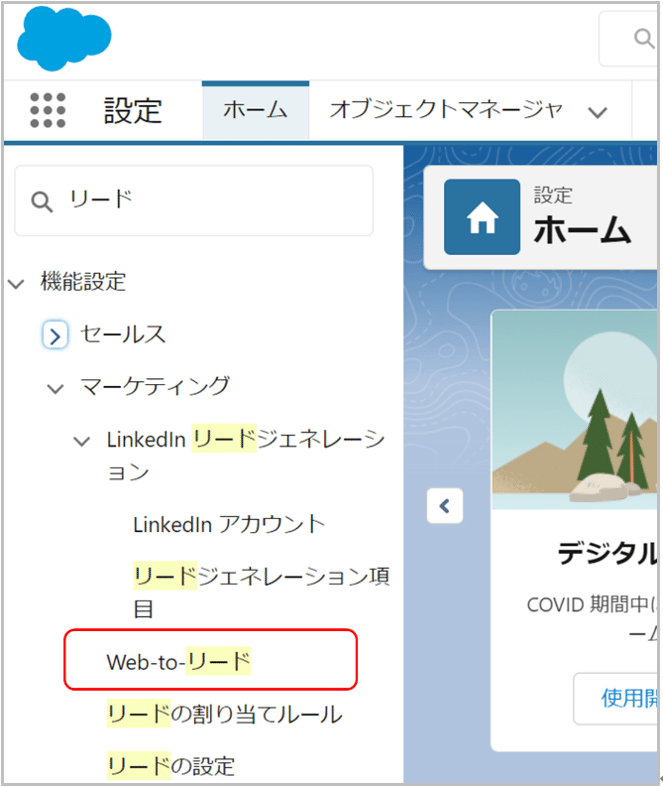
まずは、Web-to-リードの有効化にチェックがついていることを確認しましょう。

次に、[Web-to-リードフォームの作成]ボタンを押下します。[HTMLにreCAPTUREを含める]にチェックを入れたら、「reCAPTCHA API キーのペア」の右側にある虫眼鏡ボタンを押下すると、Captcha検索キーの検索画面が立ち上がります。
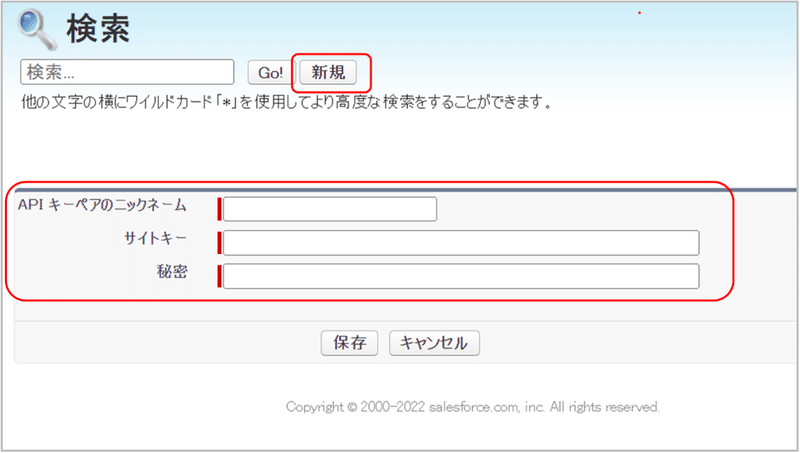
新規ボタンを押下後、以下の情報を入力して保存ボタンを押下します。
・APIキーペアのニックネーム:任意の文字列でOKです。
・サイトキー:reCAPTCHAドメイン登録時に取得したサイトキー
・秘密:reCAPTCHAドメイン登録時に取得したシークレットキー
Salesforce画面に戻りますので、その他必要な情報を入力して作成ボタンを押下します。すると、HTMLソースが表示されますので、これをお問い合わせページに仕込めばWebtoリードの設定は基本的には完了です。
ただ今回は、お問い合わせページから追加されたリードに対しては、自動でリードソースに固定値を設定したいので、以下のようなhidden項目をHTMLに追加しています。(name、id、valueなどは皆さんの環境に合わせて変更してください)
<input type=hidden name="lead_source" id="lead_source" value="Contact">
Webtoリード設定で出力したHTMLソースに上記のhiddenを追加したHTMLを、弊社がお付き合いしているWeb屋さんにお渡しして作業をお願いしました。
ちなみに、Webtoリード設定で出力したHTMLソースはメモ帳などにコピーして拡張子を「.html」にすれば、そのままテストで使用することも可能です。WebサイトにWebtoリードのHTMLが仕込まれるまでの間にテストしたい場合は、こちらを使いましょう。
終わりに
今回は、reCAPTCHAのドメイン登録のやり方とWebtoリードの設定方法についてご紹介しました。
次回は、問い合わせページからお問合せが来た場合に関係者にメールを送信する自動化設定についてお話しします。
このブログが、皆さんのSalesforce運用の一助になれば幸いです。
前回のお話はこちら
Salesforceの運用・導入、DX化推進に関するご相談をお待ちしております
弊社では、Salesforceの運用・導入、および、DX化推進に関するご相談を承っております。お気軽に弊社お問い合わせサイトよりご相談などをお寄せいただければと思います。
ソシオネットHP:http://www.socionet.co.jp/
DXサポーターズ特設サイト:https://socionet.co.jp/dx-supporters/
お問い合わせ:https://socionet.co.jp/contact/
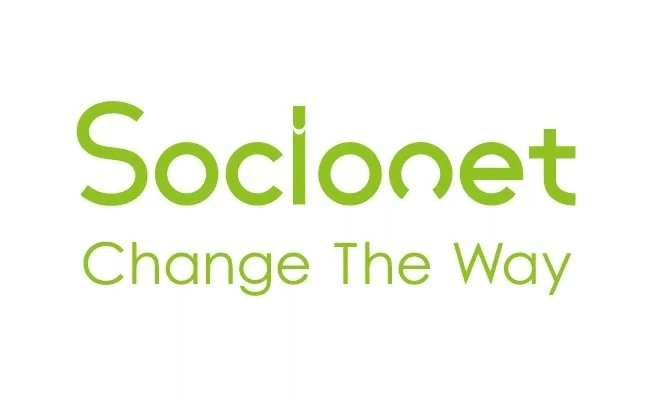
この記事が気に入ったらサポートをしてみませんか?
